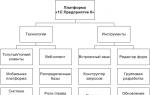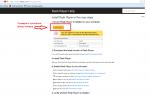Стоит ли покупать MacBook Pro с Touch Bar? Впечатления после трех месяцев использования. Мнение touch bar в новых macbook pro – это шаг назад Нужен ли тач бар
Эмодзи можно по праву назвать универсальным языком общения. С новым MacBook Pro вы не будете ограничены в использовании его словаря. Нажмите на смайлик, находящийся на Touch Bar, и перед вами откроется весь перечень эмоционально насыщенных символов, которые доступны на вашем телефоне. И да, разработчики не забыли о вашем любимом смайлике Poo.
2. С лёгкостью ориентироваться в загруженных изображениях

Если вам надоело постоянно выискивать нужную фотографию, открывая и закрывая картинки на компьютере, Touch Bar решит вашу проблему. Как только вы откроете фото из папки «Изображения», на дисплее высветятся все последние сделанные вами снимки. Осталось выбрать нужную фотографию - она тут же появится на большом экране.
3. Контролировать видео
 9to5mac.com
9to5mac.com
Touch Bar позволяет с удобством управлять не только фото, но и видео. Благодаря ему вы можете быстро перемотать фильм или ролик и поставить его на паузу. Фишка пока не работает с такими проигрывателями, как BBC iPlayer и Netflix, но эта проблема лишь вопрос времени.
4. Думать дважды перед покупкой
 9to5mac.com
9to5mac.com
Touch ID делает процесс любой покупки намного проще и быстрее, и Apple заботится о том, чтобы вы не выбросили деньги на ветер. Каждый раз, когда ваш палец будет касаться идентификатора на панели, Touch Bar напомнит вам о сумме, с которой вы вот-вот расстанетесь. Скоро у вас появится привычка думать дважды, прежде чем купить что-либо!
5. Быстро перебирать вкладки

У большинства людей при интернет-сёрфинге есть одна проблема: бесконечное количество открытых вкладок. Чтобы вернуться к нужной, зачастую приходится перебрать их все, что отнимает время. Браузер Safari в тандеме с Touch Bar легко устраняет это неудобство: изображения страниц открытых вкладок отныне будут прямо перед вами.
6. Складывать, делить, умножать

Калькулятор - изобретение ушедшего века. Однако вряд ли оно когда-нибудь станет неактуальным. Touch Bar несколько упростит использование калькулятора: все математические операции вы сможете выполнять быстро и без клавиш Shift и Command.
7. Путешествовать во времени

Наверняка вы долго листали «Календарь», чтобы выяснить, не запланированы ли у вас какие-нибудь мероприятия, например, на 10 января. Зайдя в «Календарь» на новом MacBook Pro, вы увидите ярлычки месяцев, недель и чисел на Touch Bar. Узнать своё расписание на любой день теперь можно буквально за доли секунды.
8. Форматировать таблицы без нервотрёпки

Бывает непросто соединить несколько таблиц, в которых используются разные способы ввода. Теперь, когда вы находитесь в приложении Number, интерактивная панель будет предлагать вам команды для мгновенного форматирования, что значительно упростит вашу работу.
9. Стать диджеем

Пожалуй, это одна из функций, ради которых и создавался Touch Bar. Все мы любим слушать музыку на ноутбуке, но необходимость постоянно включать-выключать iTunes ради смены трека надоедает. Проблема решена. Новая фишка MacBook Pro позволит вам совершать абсолютно все операции с музыкой, не отходя от кассы: регулировать громкость, выбирать трек, добавлять песни в плейлист.
10. Использовать цветовой спектр

Touch Bar позволяет легко и быстро поменять цвет текста. Просто выделите необходимые буквы и нажмите на цветную кнопку с символом «А» на панели. Она тут же превратится в цветовой спектр, на котором вы быстро сможете выбрать нужный оттенок.
11. Вернуть старую функциональность

Думаете, Touch Bar оставил в прошлом функциональные клавиши? Вовсе нет. Вы всегда можете настроить панель по собственному вкусу. И если для вас столь важна возможность быстро изменить яркость экрана, подсветку и громкость, то знайте: Apple не забыла о вас.
В начале декабря в продаже в России появился новый Macbook Pro с Touch Bar вместо ряда функциональных кнопок. Анонс ноутбука вызвал широкую дискуссию среди журналистов и пользователей - обсуждалось удобство сенсорной панели для работы, отсутствие разнообразия портов и новая клавиатура.
Шеф-редактор сайт провел неделю с новым ноутбуком Apple, узнал мнение других владельцев компьютера и поделился с читателями своим опытом работы на Macbook Pro с Touch Bar.
Слишком много инноваций
Ругать Apple сейчас модно. Она превратилась в крупнейшую корпорацию мира, при этом осталась такой же закрытой, как 20 лет назад, её продукция значительно дороже конкурентов, при этом продолжает пользоваться спросом. Возникает много поводов для обсуждения.
Поводы разные и иногда даже противоречащие друг другу. После презентации iPhone 7 компанию критиковали за то, что она представила слишком мало инноваций - мол, показали просто улучшенную версию iPhone 6s. После презентации Macbook Pro ситуация была обратной - говорили , что техника стала слишком хороша, и Apple уже не знает, что делать, и добавляет инновации ради инноваций.
Проблема с сегментом ноутбуков действительно есть. На этом рынке уже давно не было прорывных решений. Улучшались отдельные элементы - экран, процессор и прочее. Но это по-прежнему устройство с клавиатурой, трекпадом и крышкой с дисплеем. Кроме того, спрос на ноутбуки постепенно падает - многие пользователи, которым нужен только доступ в интернет и работа с документами, отдают предпочтение планшетам. Они дешевле, компактнее и зачастую удобнее.
Однако покупатели Macbook Pro вряд ли смогут заменить его планшетом. Ноутбук по-прежнему остается основным рабочим инструментом для разработчиков, дизайнеров и инженеров - для тех, кому нужна производительность и удобная среда для создания контента.
Microsoft пошла по пути разработки универсального устройства, которое заменит ноутбук, планшет и смартфон. Apple считает, что нельзя скрестить в одном устройстве разный пользовательский опыт и продолжает работать параллельно сразу в нескольких направлениях: смартфоны, компьютеры и планшеты.
При этом инженеры Apple часто заимствуют отдельные решения у соседних подразделений. Так в Macbook появился экран Retina, на iPad Pro появилась внешняя клавиатура, в macOS появилась Siri, а на iOS - режим многозадачности.
Теперь инженеры Apple встроили в Macbook Pro сенсорную панель с адаптирующимся тач-интерфейсом - решение, вероятно, порекомендованное коллегами из подразделения iPad.
Корпус
Macbook Pro получил новый корпус. Он стал тоньше, изменился механизм крепления крышки с экраном, колонки переехали на переднюю панель, а отверстия вентиляции - на заднюю крышку. И, к сожалению, логотип Apple больше не светится.


Экран
Apple утверждает, что новый Macbook Pro оснащён лучшим в истории Mac экраном. Помимо стандартных улучшений яркости подсветки, контрастности и энергоэффективности, в нём впервые появился расширенный цветовой охват. На практике это означает, что дисплей стал отображать больше цветов - специально для дизайнеров и фотографов.
 Владельцы нового Macbook Pro видят на этой картинке силуэт иконки Safari
Владельцы нового Macbook Pro видят на этой картинке силуэт иконки Safari
Клавиатура
Клавиатура теперь аналогична той, что установлена в 12-дюймовом - тонкая, с увеличенными клавишами и механизмом «бабочка» вместо мембраны.

Второе поколение клавиатуры с механизмом «бабочка». Площадь кнопок стала больше - сложнее промахнуться при печати. Побочный эффект - расслабляешься и начинаешь промазывать на старых клавиатурах
На Macbook Pro я перешел с Macbook, поэтому уже прошел процесс адаптации. В новом Macbook Pro звук нажатия на клавишу напоминает механические клавиатуры, при этом тактильные ощущения совершенно иные - у них минимальный ход.
 Трекпад теперь гигантский
Трекпад теперь гигантский
Порты
В новом Macbook Pro четыре порта USB-C и один разъем для наушников. Здесь я придерживаюсь совсем непопулярного мнения, что вполне можно было оставить только два USB-C.
К примеру, в редакции у меня постоянно подключен один переходник на три разъема: USB, HDMI для внешнего монитора и USB-C для зарядки. В офисе я подключаю к ноутбуку только его и сразу приступаю к работе. Всё, больше мне ничего не нужно.

Уже давно пора понять - с каждым разом
в Macbook будет все меньше и меньше портов

Однако не стоит ждать, что в следующем поколении Macbook Pro появится разъем Lightning. Наоборот, компания, вероятно, откажется от каких-либо портов для наушников в пользу беспроводных технологий. Так что готовьтесь.
Touch Bar
Touch Bar - самое интересное нововведение Macbook Pro. Все, с кем я обсуждал новый ноутбук, соглашаются, что большая часть кнопок F1-F12 - бесполезный кусок пластмассы и нужно было как-то решать эту проблему. В редких приложениях они используются для быстрого доступа к функциям, однако массового распространения не получили. Кроме того, в macOS не так просто их использовать: по умолчанию, чтобы вызвать функцию из верхнего ряда кнопок, нужно держать зажатой клавишу Fn.
Итого, остается пять клавиш из 13, которыми мы пользуемся чаще всего - изменение звука, яркости экрана и Escape. Решение Apple: убрать все клавиши и заменить их сенсорной панелью Touch Bar. Основной вопрос: насколько этот шаг оправдан?
 Touch ID - физическая кнопка, в которую встроен сканер отпечатка пальцев
Touch ID - физическая кнопка, в которую встроен сканер отпечатка пальцев
На своём месте
Подавляющее большинство программ - как на Windows, так и на macOS - уже 20 лет устроены одинаково. Большая область, занимающая более 90 процентов окна, предназначена для работы с контентом, сверху, ближе к линии взгляда, расположена тонкая полоска наиболее популярных инструментов.
Например, текстовый редактор. Мы набираем буквы при помощи клавиатуры, а для редактирования текста используем трекпад. Если проследить за движением рук, получается, что ладонь движется от клавиатуры вниз - для того, чтобы найти курсор, затем нужную кнопку в меню - а потом обратно к клавиатуре. Такое движение рук при работе не соответствует тому, как расположены элементы на экране. Но за два десятилетия существования графических операционных систем все привыкли.
 Интерфейс программы в macOS
Интерфейс программы в macOS
Решением для профессиональных пользователей, которые не хотят тратить время на поиск функций управления при помощи курсора, стали быстрые сочетания клавиш. «Быстрые» - потому что можно выполнить действие быстрее, чем при помощи курсора. В таком случае пользователю вовсе не нужен трекпад при работе с текстом - всё взаимодействие происходит здесь же, на клавиатуре.
Побочный эффект быстрых сочетаний клавиш - высокий входной порог. Чтобы эффективно использовать шорткаты, нужно сначала обучить пользователя. Не просто обучить, а заставить выучить наизусть - так, чтобы выработалась мышечная память при печати. С точки зрения проектировщика интерфейсов - это настоящий ад.
Здесь нужно упомянуть и о том, до какого минимализма и интуитивности доведены сейчас мобильные интерфейсы. Все уже привыкли к тому, что функции управления находятся перед глазами, а процесс обучения пользователя интерфейсу (так называемый онбординг) состоит из трех экранов с красивыми картинками или вовсе отсутствует.

Что сделали инженеры Apple: они перенесли область управления в шапке программы и разместили её основные функции над клавиатурой. То есть теперь взаимодействие с инструментами соответствует тому, как они расположены на экране. Теоретически, это более интуитивно. Кроме того, рядовой пользователь сможет сразу использовать преимущества, которые дают сочетания клавиш профессионалам.
Touch Bar создан не для того, чтобы заменить функциональные кнопки. Он создан для того, чтобы избавиться от сочетаний клавиш.
Apple уже протестировала этот подход в . В клавиатуре Magic Keyboard нет ряда функциональных кнопок и Escape, а при её подключении внизу экрана планшета появляется панель с инструментами, на которой собраны основные функции. Вероятно, эксперимент показал свою состоятельность и компания решила перенести этот опыт на Macbook Pro.
 Во время написания обзора на Macbook Pro я вспомнил, что на iPad Pro тоже нет ряда функциональных кнопок. При эксплуатации планшета о них вообще не вспоминаешь
Во время написания обзора на Macbook Pro я вспомнил, что на iPad Pro тоже нет ряда функциональных кнопок. При эксплуатации планшета о них вообще не вспоминаешь
Кнопка Esc не на том месте
Кнопка Escape на Touch Bar, по каким-то причинам, находится правее своего привычного места. Однако это не вызывает тех проблем, которых опасались журналисты после презентации: что при «слепом» нажатии пользователи будут постоянно промахиваться мимо.
При внимательном изучении Touch Bar можно увидеть, что её просто невозможно перенести влево - экран заканчивается раньше, чем сенсорная панель. Вероятно, есть технические ограничения.

При этом вся область Touch Bar чувствительна к касанию - при «слепом» нажатии на место, где должен быть Escape, он всё равно срабатывает.
«Слепое» нажатие - настоящее испытание для владельцев Macbook Pro. Машинально нажимаешь на то место, где должна быть физическая кнопка Escape, видишь действие на экране, но не получаешь физической отдачи.
Первые несколько дней палец после нажатия на Touch Bar автоматически спускается вниз и нажимает на клавишу «±» - думает, что промахнулся. К слову, отучиться от этого движения оказалось не так сложно. Привычка нажимать «вслепую» на Escape сохранилась, просто теперь не ожидаешь от неё обратной реакции. Привыканию помогает и новая клавиатура, в которой кнопки практически не выступают над поверхностью ноутбука.
Кнопка Escape также адаптируется под действия пользователя. Например, если включить проигрывание видео на весь экран, вместо Esc появится значок выхода из полноэкранного режима. А при создании скриншота место Escape занимает кнопка «Отмена».
Регулировать звук можно одним нажатием
В новом Macbook Pro отсутствуют физические кнопки для регулирования громкости. Хотя, к примеру, они есть в iPhone и iPad. Это главная болевая точка Touch Bar.
Типичный сценарий: сидишь в офисе в наушниках, а тебе что-то начинает говорить коллега. Тянешься к третьей справа кнопке и быстро нажимаешь несколько раз. С новым Macbook Pro от такого поведения придется отказаться.
Место для управления громкостью осталось прежним - можно дотянуться до него «вслепую». Но быстрые нажатия ничего не изменят. При тапе на Touch Bar появляется бегунок для изменения уровня громкости. Это решение чаще всего критиковали в отзывах западные журналисты.
Это настолько неудобно, что со временем я начала использовать мышь, чтобы поставить песню на паузу или сделать погромче. Apple снова изменила то, как я делаю привычные вещи, но в этот раз не к лучшему. Это выводит меня из себя.
- журналист Engadget
Однако я использую другой сценарий, который предусматривает только одно нажатие. Можно задержать палец на иконке звука - появится бегунок громкости. Затем, не отрывая пальца, можно провести влево, чтобы уменьшить звук, вправо - чтобы сделать громче. Аналогично - кнопки управления яркостью экрана.
Почта
Программа, в которой преимущества Touch Bar не вызывают сомнений, - встроенная в macOS «Почта». В типичных сценариях взаимодействия с письмами сенсорная панель для меня оказалась удобнее сочетаний клавиш и трекпада.

Например, для отправки я привык использовать трекпад, а в Macbook Pro для этого достаточно нажать один раз на появившуюся иконку «Отправки». Через пару дней активного использования «Почты» пальцы запомнили её местоположение и научились нажимать на нее «вслепую».
Аналогично и другие функции - «В архив», «Ответить всем», «Переслать». Действия, которые раньше отнимали у меня несколько секунд, теперь можно осуществлять мгновенно.
Движение рук при написании письма с использованием клавиатуры и трекпада:
Движение рук при написании письма с использовании клавиатуры и Touch Bar:
Safari
В большинстве случаев на Touch Bar все иконки черно-белые и они практически сливаются по цветовой гамме с клавишами клавиатуры - что не отвлекает от работы. Однако при открытии Safari панель «бьет» в глаза яркими иконками сайтов, сохраненных в избранном. Хочешь не хочешь, но начинаешь использовать её для перехода на сайты из закладок.

 Дисплей Touch Bar выполнен по AMOLED-технологии, поэтому ночью светятся только кнопки, а не весь экран
Дисплей Touch Bar выполнен по AMOLED-технологии, поэтому ночью светятся только кнопки, а не весь экран
В Safari Touch Bar позволяет переключаться между вкладками при помощи свайпа или тапом по миниатюре страницы, есть иконка для перехода в адресную строку (вместо Cmd + L), кнопки назад и вперед (вместо Option + стрелка).
 На Touch Bar можно вынести любой из предустановленных элементов. У каждого приложения, поддерживающего Touch Bar, свои элементы
На Touch Bar можно вынести любой из предустановленных элементов. У каждого приложения, поддерживающего Touch Bar, свои элементы
Отучить себя от переключения между вкладками при помощи курсора за неделю я так и не смог. В теории понятно, что одно нажатие на панель быстрее, чем комбинация двух клавиш или курсор. Но привычка оказалась сильнее.
Вероятно, дело еще и в том, что обычно мы изучаем страницы, постоянно прокручивая их сверху вниз при помощи свайпа по тачпаду. А когда он под рукой, нет смысла тянуться до Touch Bar для того, чтобы переключиться на другую вкладку.
При этом получилось приучить себя использовать иконку «Поиска» для перехода к адресной строке. Спустя неделю я нажимаю её «вслепую».
 При включении любого видео (не Flash) в Safari, на Touch Bar появляется полоса прокрутки
При включении любого видео (не Flash) в Safari, на Touch Bar появляется полоса прокрутки
Интересно поведение Touch Bar при работе с формами на сайтах. На панель выводятся поддерживаемые браузером нативные функции редактирования текста. Если разработчики сайта не запретили их использование, то при написании текста можно настроить его вид при помощи Touch Bar как угодно.
Например, во «ВКонтакте» я смог написать заметку на своей стене розовым цветом, добавил нумерованный список и выровнял его по правому краю (при сохранении заметки сайт, конечно же, все стили почистил).
 Всю идею с Touch Bar можно было затевать как минимум ради поддержки Emoji. Наконец-то отправить смайл с компьютера стало так же просто, как и с iPhone
Всю идею с Touch Bar можно было затевать как минимум ради поддержки Emoji. Наконец-то отправить смайл с компьютера стало так же просто, как и с iPhone
Поддержка Touch Bar
Apple хорошо подготовилась к запуску Touch Bar - он интегрирован практически во все приложения Apple. Например, при создании скриншота можно выбрать тип и место, куда его сохранить. Даже в Terminal при помощи панели можно изменить цвет рабочего окна.
 Terminal
Terminal
 Поддержка есть даже в калькуляторе
Поддержка есть даже в калькуляторе
 В календаре можно искать нужный месяц при помощи барабана на Touch Bar
В календаре можно искать нужный месяц при помощи барабана на Touch Bar
Touch Bar доступен и сторонним разработчикам. Однако пока мало кто успел адаптировать своё приложение к новому Macbook Pro. Поддержка Touch Bar скоро появится в Sketch и Photoshop. Вполне вероятно, что сторонние разработчики придумают и новые способы взаимодействия с панелью.
Например, Telegram мог бы интегрировать в Touch Bar отображение последних используемых стикеров и список доступных команд для ботов. Разработчики Adobe могли бы избавить пользователей от запоминания сложных сочетаний клавиш - типа Command + Option + X. Sublime бы мог вынести кнопки сохранения, смены синтаксиса. И так далее.
На Product Hunt можно список приложений, уже поддерживающих сенсорную панель Macbook Pro.
Для будущих Pro
Touch Bar упрощает работу за ноутбуком и дает всем пользователям доступ к инструментам повышения продуктивности. Из-за этого как раз и ругают Apple - зачем тогда они сохранили приставку Pro в названии?
Скорее всего, она адресована поколению Z. Для них ноутбук - это не первое компьютерное устройство в их жизни. Сначала у них появился смартфон или планшет, и лишь затем компьютер. Их сложнее научить использовать сложные сочетания клавиш. Тач-интерфейс как на iPad для них привычнее схемы «Меню» - «Настройки».
Поэтому новый Macbook Pro вызывает скепсис у тех, кто старше 25, так как ноутбук идет вразрез многолетним привычкам. Поколению Y придется либо адаптироваться к новым реальностям, либо продолжать использовать шорткаты, закрыв глаза на Touch Bar (так тоже можно). Как минимум до тех пор, пока Apple не избавится от Control, Option и Command, а Fn не заменит клавишей для переключения языка.
 Николай Давыдов
основатель Gagarin Capital
Николай Давыдов
основатель Gagarin Capital
Вот уже несколько недель, как я использую новый Macbook Pro 15"" в самой навороченной комплектации. Надо признать, что за последние несколько лет полностью поменялось то, как я пользуюсь рабочим ноутбуком.
Если раньше я постоянно таскал компьютер за собой и выйти без него из дома было примерно так же, как забыть дома телефон, потом у меня был затяжной период отношений с iPad mini, то теперь Macbook может запросто несколько дней проваляться на полке.
Отчасти из-за этого я до сих пор не привык к новой клавиатуре, хотя точно привыкну - не такая уж она и плохая. Apple очень тонко чувствуют такие изменения в использовании их продуктов, видят задачи, которые решает Macbook Pro и меняет продукт соответствующе.
У меня складывается ощущение, что в их парадигме новый MacBook Pro - либо стоит в офисе на столе, подключенный проводами, либо используется как iPad - ставится на ночь на зарядку, а с утра кладется в портфель (без зарядки) и несется с собой. Но давайте по порядку.
1. Дизайн. Как обычно, Apple сделали лаконичное, стильное и законченное устройство. Яблоко на задней крышке больше не светится, но это единственное, что меня расстраивает в дизайне. Эргономика, как обычно, на высоте, очень хорошо работает увеличенный трекпад, который, кстати, совсем не реагирует на лежащие на нем во время печати руки.
2. Производительность . Я не попробовал еще ставить на этом ноутбуке в BootCamp Windows и запускать новые игрушки, но производительность его почему-то не вызывает сомнений. Хотя сложно ожидать от ноутбука за три с половиной тысячи долларов плохой производительности.
3. Touch Bar . Сначала он показался мне красивым. Управлять базовыми функциями с его помощью так же просто, как и кнопками, отсутствие кнопки Escape даже и не замечаешь, лишь немного удивляешься каждый раз, когда нажимаешь «вслепую» Esc, а под пальцем холодное стекло. Потом он оказался мне бесполезным. В самом деле, зачем мне такая инвестиция технологий и материалов, если я печатаю в слепую, на клавиатуру не смотрю вообще, а чтобы пользоваться Touch Bar на него нужно обязательно смотреть.
Более того, в моей любимой рабочей позиции (лежа на кровати), Touch Bar вообще не видно за руками на клавиатуре и приходится приподнимать ноутбук, чтобы на него взглянуть.
Наконец, я начал замечать приятные мелочи. Открываешь сериал в самолете, а на тачбаре заботливо появилась кнопочка «субтитры». Открываешь Photos, а на Touch Bar уже есть нужные фичи, которые даже и не помнишь, где были в меню.
Вердикт - игрушка, но приятная. Для тех, кто не очень быстро печатает (или по какой-то причине пытается напечатать текст, стоя на одной ноге и держа в руках ноутбук), будет даже полезна функция подсказки слов, как при печати на iPhone.
4. Экран . Инновации в мониторах стали такими, что человеческому глазу их уже и не видно. Заметно, что экран стал лучше. Он меньше бликует, на нем совсем нет искажений цветов, он ярче.
5. Клавиатура . Клавиатура на Macbook - одно из важнейших для меня преимуществ ноутбуков этой марки. Мне всегда очень нравилось на них печатать и я даже для своего стационарного компьютера купил маковскую клавиатуру, чтобы было такое же ощущение при печати.
Сначала новая клавиатура раздражает. В ней бесит всё - другой ход клавиш, громкий звук, пока не привыкаешь печатать тише. Если печатать как на старой - она довольно громко стучит. Если кнопки едва нажимать - слышно только как работает мембрана.
Потом к ней привыкаешь и становится понятно, что дальше будет только лучше. На самом деле, это очень хорошая и очень качественная клавиатура. Просто она другая.
6. Порты . Это то, что портит практически всё впечатление и бесит каждый раз, когда я на этом спотыкаюсь. Начинается это уже через минуту после распаковки ноутбука. Хотим перенести информацию со старого макбука? Подключить через Thunderbolt? Оу, извините, переходника нет, надо купить. Купить новые зарядки для ноутбуков? Ну ладно, выкинем еще кучу денег, хрен с вами. Ноутбук падает на пол, если собака зацепила шнур зарядки? Окей, тихо шипя, купим Apple Care за еще $400. Хотим зарядить iPhone от ноутбука в дороге? Вскипая как чайник, достаем отдельный кабель USB-C - Lightning. Хотим использовать что-либо из купленных ранее дорогущих устройств с Thunderbolt? Еще один переходник. Кардридер? Ну вы меня поняли.
И тут апофеоз идиотизма. Апогей корпоративного тугоумия и еще одна причина считать, что Apple неизбежно превращается в Microsoft образца 2012 года. Итак, я купил новый iPhone 7. Я хочу воткнуть в него наушники - использую переходник. Теперь я купил Macbook Pro. Я хочу воткнуть в него наушники, которые лежат у меня в кармане. Те самые наушники от iPhone 7. Но у них порт Lightning. Ой, а в ноутбуке такого нет, здесь же 4 одинаковых USB-C и обычный Jack для наушников.
Может быть, есть обратный переходник - lightning to jack? Но нет, такого Apple не сделали. То есть это физически невозможно - подключить наушники от iPhone к ноутбуку. Решение - наушники отправляются в помойку, используются обычные, а в сумке появляется еще один постоянно проживающий переходник.
Я специально закончил обзор на такой ноте. Потому что она отравляет использование и постоянно дает о себе знать. Это послевкусие, осадочек, вас не отпустит, наверное, никогда, и ноутбук не спасет ни идеальное железо, ни прекрасная ОС. У вас все равно будет во рту этот горький привкус разочарования. Идеального Macbook больше не существует.
 Никита Гук
PR-директор Pixonic
Никита Гук
PR-директор Pixonic
Сначала боялся, что придется мучаться из-за огромного количества переходников (в итоге без этого не обошлось), но все оказалось не так страшно. Объективно, за последнее время не пользовался USB-устройствами, поэтому потеря разъемов оказалась не так ощутима. И в целом, пора двигаться дальше, а на новые разъемы людей всегда приходится переводить жестко.
Из хорошего - второе поколение механизма Butterfly намного лучше и назад возвращаться сложно. Печатать удобнее, чем на «прошках» предыдущего поколения - ход намного меньше, но при этом сохранилась тактильная отдача, чего не хватало в том же Macbook. Когда садишься за старый ноутбук, то не покидает ощущение из-за отдачи, что нажимаешь на какую-то прорезиненную губку.
Touch Bar пока ощущается больше рекламным приёмом, но есть пара кейсов удобного использования. Вообще, по работе с ним многое зависит от разработчиков - Pixelmator, AirMail, Spark и другие уже добавили поддержку, да и все нативные приложения тоже поддерживают расширенное управление.
Ну и время автономной работы разочаровало, сократилось на пару часов и это особенно заметно, если сильно нагружать ноут. Устройство получилось неплохим, но в комплект обязательно стоило положить переходник с UBS-C -USB.
 Николай Захаров
разработчик приложений
Николай Захаров
разработчик приложений
Мой первый опыт использования нового Macbook Pro положительный. Перешел на него с 13"" Macbook Pro 2012 года. Очень нравится новый экран - он насыщенный и яркий. В сравнении с предыдущей моделью, очень сильно выигрывает.
После него даже экран iPhone кажется тускловатым. Ноутбук в топовой конфигурации, система чистая, так что все летает. Время сборки проектов в XСode уменьшилось в 1,5-2 раза из-за нового SSD и процессора. Установил Dota - нет никаких подлагиваний на максимальном качестве игры. Включаются вентиляторы охлаждения, но их почти не слышно.
Клавиатура оставляет двоякое ощущение - надо привыкать. Очень короткий ход и шумновато. Сразу пришлось купить кабель USB-C - Lighting и переходник USB-C - USB, пока они у Apple со скидкой до Нового года.
Главная положительная неожиданность - очень качественный звук, чувствуется насыщенность и очень приятно слушать музыку или смотреть фильм.
Главные разочарования - аккумулятор, который в нормальном рабочем режиме держит около пяти часов, а не обещанные 10. Надеюсь, это подправят программно в следующих версиях macOS.
Второе - панель Touch Bar не очень удобная. Постоянно случайно на ней нажимаются кнопки, если тянешься к клавишам с цифрами. Центральная часть панели освобождается под кнопки конкретного приложения.
Если приложение еще не поддерживает Touch Bar, то место остается пустым, а системные кнопки сворачиваются вправо в компактный режим. Мне кажется, это требует доработки, если нет кнопок - хотелось бы использовать всю длину Touch Bar для системных кнопок.
По Touch ID нельзя войти в систему после перезагрузки. Можно только подтвердить изменения в системе во время работы. Сам ноутбук легкий и компактный для 15"". Блок зарядного устройства немного потяжелел, что неприятно.
Справедливые, не завышенные и не заниженные. На сайте Сервиса должны быть цены. Обязательно! без "звездочек", понятно и подробно, где это технически возможно - максимально точные, итоговые.
При наличии запчастей до 85% процентов сложных ремонтов можно завершить за 1-2 дня. На модульный ремонт нужно намного меньше времени. На сайте указана примерная продолжительность любого ремонта.
Гарантия и ответственность
Гарантию должны давать на любой ремонт. На сайте и в документах все описано. Гарантия это уверенность в своих силах и уважение к вам. Гарантия в 3-6 месяцев - это хорошо и достаточно. Она нужна для проверки качества и скрытых дефектов, которые нельзя обнаружить сразу. Видите честные и реальные сроки (не 3 года), вы можете быть уверены, что вам помогут.
Половина успеха в ремонте Apple - это качество и надежность запчастей, поэтому хороший сервис работает с поставщиками на прямую, всегда есть несколько надежных каналов и свой склад с проверенными запчастями актуальных моделей, чтобы вам не пришлось тратить лишнее время.
Бесплатная диагностика
Это очень важно и уже стало правилом хорошего тона для сервисного центра. Диагностика - самая сложная и важная часть ремонта, но вы не должны платить за нее ни копейки, даже если вы не ремонтируете устройство по ее итогам.
Ремонт в сервисе и доставка
Хороший сервис ценит ваше время, поэтому предлагает бесплатную доставку. И по этой же причине ремонт выполняется только в мастерской сервисного центра: правильно и по технологии можно сделать только на подготовленном месте.
Удобный график
Если Сервис работает для вас, а не для себя, то он открыт всегда! абсолютно. График должен быть удобным, чтобы успеть до и после работы. Хороший сервис работает и в выходные, и в праздники. Мы ждем вас и работаем над вашими устройствами каждый день: 9:00 - 21:00
Репутация профессионалов складывается из нескольких пунктов
Возраст и опыт компании
Надежный и опытный сервис знают давно.
Если компания на рынке уже много лет, и она успела зарекомендовать себя как эксперта, к ней обращаются, о ней пишут, ее рекомендуют. Мы знаем о чем говорим, так как 98% поступающих устройств в СЦ восстанавливется.
Нам доверяют и передают сложные случаи другие сервисные центры.
Сколько мастеров по направлениям
Если вас всегда ждет несколько инженеров по каждому виду техники, можете быть уверены:
1. очереди не будет (или она будет минимальной) - вашим устройством займутся сразу.
2. вы отдаете в ремонт Macbook эксперту именно в области ремонтов Mac. Он знает все секреты этих устройств
Техническая грамотность
Если вы задаете вопрос, специалист должен на него ответить максимально точно.
Чтобы вы представляли, что именно вам нужно.
Проблему постараются решить. В большинстве случаев по описанию можно понять, что случилось и как устранить неисправность.
В начале декабря в продаже в России появился новый Macbook Pro с Touch Bar вместо ряда функциональных кнопок. Анонс ноутбука вызвал широкую дискуссию среди журналистов и пользователей - обсуждалось удобство сенсорной панели для работы, отсутствие разнообразия портов и новая клавиатура.
Шеф-редактор сайт провел неделю с новым ноутбуком Apple, узнал мнение других владельцев компьютера и поделился с читателями своим опытом работы на Macbook Pro с Touch Bar.
Слишком много инноваций
Ругать Apple сейчас модно. Она превратилась в крупнейшую корпорацию мира, при этом осталась такой же закрытой, как 20 лет назад, её продукция значительно дороже конкурентов, при этом продолжает пользоваться спросом. Возникает много поводов для обсуждения.
Поводы разные и иногда даже противоречащие друг другу. После презентации iPhone 7 компанию критиковали за то, что она представила слишком мало инноваций - мол, показали просто улучшенную версию iPhone 6s. После презентации Macbook Pro ситуация была обратной - говорили , что техника стала слишком хороша, и Apple уже не знает, что делать, и добавляет инновации ради инноваций.
Проблема с сегментом ноутбуков действительно есть. На этом рынке уже давно не было прорывных решений. Улучшались отдельные элементы - экран, процессор и прочее. Но это по-прежнему устройство с клавиатурой, трекпадом и крышкой с дисплеем. Кроме того, спрос на ноутбуки постепенно падает - многие пользователи, которым нужен только доступ в интернет и работа с документами, отдают предпочтение планшетам. Они дешевле, компактнее и зачастую удобнее.
Однако покупатели Macbook Pro вряд ли смогут заменить его планшетом. Ноутбук по-прежнему остается основным рабочим инструментом для разработчиков, дизайнеров и инженеров - для тех, кому нужна производительность и удобная среда для создания контента.
Microsoft пошла по пути разработки универсального устройства, которое заменит ноутбук, планшет и смартфон. Apple считает, что нельзя скрестить в одном устройстве разный пользовательский опыт и продолжает работать параллельно сразу в нескольких направлениях: смартфоны, компьютеры и планшеты.
При этом инженеры Apple часто заимствуют отдельные решения у соседних подразделений. Так в Macbook появился экран Retina, на iPad Pro появилась внешняя клавиатура, в macOS появилась Siri, а на iOS - режим многозадачности.
Теперь инженеры Apple встроили в Macbook Pro сенсорную панель с адаптирующимся тач-интерфейсом - решение, вероятно, порекомендованное коллегами из подразделения iPad.
Корпус
Macbook Pro получил новый корпус. Он стал тоньше, изменился механизм крепления крышки с экраном, колонки переехали на переднюю панель, а отверстия вентиляции - на заднюю крышку. И, к сожалению, логотип Apple больше не светится.


Экран
Apple утверждает, что новый Macbook Pro оснащён лучшим в истории Mac экраном. Помимо стандартных улучшений яркости подсветки, контрастности и энергоэффективности, в нём впервые появился расширенный цветовой охват. На практике это означает, что дисплей стал отображать больше цветов - специально для дизайнеров и фотографов.
 Владельцы нового Macbook Pro видят на этой картинке силуэт иконки Safari
Владельцы нового Macbook Pro видят на этой картинке силуэт иконки Safari
Клавиатура
Клавиатура теперь аналогична той, что установлена в 12-дюймовом - тонкая, с увеличенными клавишами и механизмом «бабочка» вместо мембраны.

Второе поколение клавиатуры с механизмом «бабочка». Площадь кнопок стала больше - сложнее промахнуться при печати. Побочный эффект - расслабляешься и начинаешь промазывать на старых клавиатурах
На Macbook Pro я перешел с Macbook, поэтому уже прошел процесс адаптации. В новом Macbook Pro звук нажатия на клавишу напоминает механические клавиатуры, при этом тактильные ощущения совершенно иные - у них минимальный ход.
 Трекпад теперь гигантский
Трекпад теперь гигантский
Порты
В новом Macbook Pro четыре порта USB-C и один разъем для наушников. Здесь я придерживаюсь совсем непопулярного мнения, что вполне можно было оставить только два USB-C.
К примеру, в редакции у меня постоянно подключен один переходник на три разъема: USB, HDMI для внешнего монитора и USB-C для зарядки. В офисе я подключаю к ноутбуку только его и сразу приступаю к работе. Всё, больше мне ничего не нужно.

Уже давно пора понять - с каждым разом
в Macbook будет все меньше и меньше портов

Однако не стоит ждать, что в следующем поколении Macbook Pro появится разъем Lightning. Наоборот, компания, вероятно, откажется от каких-либо портов для наушников в пользу беспроводных технологий. Так что готовьтесь.
Touch Bar
Touch Bar - самое интересное нововведение Macbook Pro. Все, с кем я обсуждал новый ноутбук, соглашаются, что большая часть кнопок F1-F12 - бесполезный кусок пластмассы и нужно было как-то решать эту проблему. В редких приложениях они используются для быстрого доступа к функциям, однако массового распространения не получили. Кроме того, в macOS не так просто их использовать: по умолчанию, чтобы вызвать функцию из верхнего ряда кнопок, нужно держать зажатой клавишу Fn.
Итого, остается пять клавиш из 13, которыми мы пользуемся чаще всего - изменение звука, яркости экрана и Escape. Решение Apple: убрать все клавиши и заменить их сенсорной панелью Touch Bar. Основной вопрос: насколько этот шаг оправдан?
 Touch ID - физическая кнопка, в которую встроен сканер отпечатка пальцев
Touch ID - физическая кнопка, в которую встроен сканер отпечатка пальцев
На своём месте
Подавляющее большинство программ - как на Windows, так и на macOS - уже 20 лет устроены одинаково. Большая область, занимающая более 90 процентов окна, предназначена для работы с контентом, сверху, ближе к линии взгляда, расположена тонкая полоска наиболее популярных инструментов.
Например, текстовый редактор. Мы набираем буквы при помощи клавиатуры, а для редактирования текста используем трекпад. Если проследить за движением рук, получается, что ладонь движется от клавиатуры вниз - для того, чтобы найти курсор, затем нужную кнопку в меню - а потом обратно к клавиатуре. Такое движение рук при работе не соответствует тому, как расположены элементы на экране. Но за два десятилетия существования графических операционных систем все привыкли.
 Интерфейс программы в macOS
Интерфейс программы в macOS
Решением для профессиональных пользователей, которые не хотят тратить время на поиск функций управления при помощи курсора, стали быстрые сочетания клавиш. «Быстрые» - потому что можно выполнить действие быстрее, чем при помощи курсора. В таком случае пользователю вовсе не нужен трекпад при работе с текстом - всё взаимодействие происходит здесь же, на клавиатуре.
Побочный эффект быстрых сочетаний клавиш - высокий входной порог. Чтобы эффективно использовать шорткаты, нужно сначала обучить пользователя. Не просто обучить, а заставить выучить наизусть - так, чтобы выработалась мышечная память при печати. С точки зрения проектировщика интерфейсов - это настоящий ад.
Здесь нужно упомянуть и о том, до какого минимализма и интуитивности доведены сейчас мобильные интерфейсы. Все уже привыкли к тому, что функции управления находятся перед глазами, а процесс обучения пользователя интерфейсу (так называемый онбординг) состоит из трех экранов с красивыми картинками или вовсе отсутствует.

Что сделали инженеры Apple: они перенесли область управления в шапке программы и разместили её основные функции над клавиатурой. То есть теперь взаимодействие с инструментами соответствует тому, как они расположены на экране. Теоретически, это более интуитивно. Кроме того, рядовой пользователь сможет сразу использовать преимущества, которые дают сочетания клавиш профессионалам.
Touch Bar создан не для того, чтобы заменить функциональные кнопки. Он создан для того, чтобы избавиться от сочетаний клавиш.
Apple уже протестировала этот подход в . В клавиатуре Magic Keyboard нет ряда функциональных кнопок и Escape, а при её подключении внизу экрана планшета появляется панель с инструментами, на которой собраны основные функции. Вероятно, эксперимент показал свою состоятельность и компания решила перенести этот опыт на Macbook Pro.
 Во время написания обзора на Macbook Pro я вспомнил, что на iPad Pro тоже нет ряда функциональных кнопок. При эксплуатации планшета о них вообще не вспоминаешь
Во время написания обзора на Macbook Pro я вспомнил, что на iPad Pro тоже нет ряда функциональных кнопок. При эксплуатации планшета о них вообще не вспоминаешь
Кнопка Esc не на том месте
Кнопка Escape на Touch Bar, по каким-то причинам, находится правее своего привычного места. Однако это не вызывает тех проблем, которых опасались журналисты после презентации: что при «слепом» нажатии пользователи будут постоянно промахиваться мимо.
При внимательном изучении Touch Bar можно увидеть, что её просто невозможно перенести влево - экран заканчивается раньше, чем сенсорная панель. Вероятно, есть технические ограничения.

При этом вся область Touch Bar чувствительна к касанию - при «слепом» нажатии на место, где должен быть Escape, он всё равно срабатывает.
«Слепое» нажатие - настоящее испытание для владельцев Macbook Pro. Машинально нажимаешь на то место, где должна быть физическая кнопка Escape, видишь действие на экране, но не получаешь физической отдачи.
Первые несколько дней палец после нажатия на Touch Bar автоматически спускается вниз и нажимает на клавишу «±» - думает, что промахнулся. К слову, отучиться от этого движения оказалось не так сложно. Привычка нажимать «вслепую» на Escape сохранилась, просто теперь не ожидаешь от неё обратной реакции. Привыканию помогает и новая клавиатура, в которой кнопки практически не выступают над поверхностью ноутбука.
Кнопка Escape также адаптируется под действия пользователя. Например, если включить проигрывание видео на весь экран, вместо Esc появится значок выхода из полноэкранного режима. А при создании скриншота место Escape занимает кнопка «Отмена».
Регулировать звук можно одним нажатием
В новом Macbook Pro отсутствуют физические кнопки для регулирования громкости. Хотя, к примеру, они есть в iPhone и iPad. Это главная болевая точка Touch Bar.
Типичный сценарий: сидишь в офисе в наушниках, а тебе что-то начинает говорить коллега. Тянешься к третьей справа кнопке и быстро нажимаешь несколько раз. С новым Macbook Pro от такого поведения придется отказаться.
Место для управления громкостью осталось прежним - можно дотянуться до него «вслепую». Но быстрые нажатия ничего не изменят. При тапе на Touch Bar появляется бегунок для изменения уровня громкости. Это решение чаще всего критиковали в отзывах западные журналисты.
Это настолько неудобно, что со временем я начала использовать мышь, чтобы поставить песню на паузу или сделать погромче. Apple снова изменила то, как я делаю привычные вещи, но в этот раз не к лучшему. Это выводит меня из себя.
- журналист Engadget
Однако я использую другой сценарий, который предусматривает только одно нажатие. Можно задержать палец на иконке звука - появится бегунок громкости. Затем, не отрывая пальца, можно провести влево, чтобы уменьшить звук, вправо - чтобы сделать громче. Аналогично - кнопки управления яркостью экрана.
Почта
Программа, в которой преимущества Touch Bar не вызывают сомнений, - встроенная в macOS «Почта». В типичных сценариях взаимодействия с письмами сенсорная панель для меня оказалась удобнее сочетаний клавиш и трекпада.

Например, для отправки я привык использовать трекпад, а в Macbook Pro для этого достаточно нажать один раз на появившуюся иконку «Отправки». Через пару дней активного использования «Почты» пальцы запомнили её местоположение и научились нажимать на нее «вслепую».
Аналогично и другие функции - «В архив», «Ответить всем», «Переслать». Действия, которые раньше отнимали у меня несколько секунд, теперь можно осуществлять мгновенно.
Движение рук при написании письма с использованием клавиатуры и трекпада:
Движение рук при написании письма с использовании клавиатуры и Touch Bar:
Safari
В большинстве случаев на Touch Bar все иконки черно-белые и они практически сливаются по цветовой гамме с клавишами клавиатуры - что не отвлекает от работы. Однако при открытии Safari панель «бьет» в глаза яркими иконками сайтов, сохраненных в избранном. Хочешь не хочешь, но начинаешь использовать её для перехода на сайты из закладок.

 Дисплей Touch Bar выполнен по AMOLED-технологии, поэтому ночью светятся только кнопки, а не весь экран
Дисплей Touch Bar выполнен по AMOLED-технологии, поэтому ночью светятся только кнопки, а не весь экран
В Safari Touch Bar позволяет переключаться между вкладками при помощи свайпа или тапом по миниатюре страницы, есть иконка для перехода в адресную строку (вместо Cmd + L), кнопки назад и вперед (вместо Option + стрелка).
 На Touch Bar можно вынести любой из предустановленных элементов. У каждого приложения, поддерживающего Touch Bar, свои элементы
На Touch Bar можно вынести любой из предустановленных элементов. У каждого приложения, поддерживающего Touch Bar, свои элементы
Отучить себя от переключения между вкладками при помощи курсора за неделю я так и не смог. В теории понятно, что одно нажатие на панель быстрее, чем комбинация двух клавиш или курсор. Но привычка оказалась сильнее.
Вероятно, дело еще и в том, что обычно мы изучаем страницы, постоянно прокручивая их сверху вниз при помощи свайпа по тачпаду. А когда он под рукой, нет смысла тянуться до Touch Bar для того, чтобы переключиться на другую вкладку.
При этом получилось приучить себя использовать иконку «Поиска» для перехода к адресной строке. Спустя неделю я нажимаю её «вслепую».
 При включении любого видео (не Flash) в Safari, на Touch Bar появляется полоса прокрутки
При включении любого видео (не Flash) в Safari, на Touch Bar появляется полоса прокрутки
Интересно поведение Touch Bar при работе с формами на сайтах. На панель выводятся поддерживаемые браузером нативные функции редактирования текста. Если разработчики сайта не запретили их использование, то при написании текста можно настроить его вид при помощи Touch Bar как угодно.
Например, во «ВКонтакте» я смог написать заметку на своей стене розовым цветом, добавил нумерованный список и выровнял его по правому краю (при сохранении заметки сайт, конечно же, все стили почистил).
 Всю идею с Touch Bar можно было затевать как минимум ради поддержки Emoji. Наконец-то отправить смайл с компьютера стало так же просто, как и с iPhone
Всю идею с Touch Bar можно было затевать как минимум ради поддержки Emoji. Наконец-то отправить смайл с компьютера стало так же просто, как и с iPhone
Поддержка Touch Bar
Apple хорошо подготовилась к запуску Touch Bar - он интегрирован практически во все приложения Apple. Например, при создании скриншота можно выбрать тип и место, куда его сохранить. Даже в Terminal при помощи панели можно изменить цвет рабочего окна.
 Terminal
Terminal
 Поддержка есть даже в калькуляторе
Поддержка есть даже в калькуляторе
 В календаре можно искать нужный месяц при помощи барабана на Touch Bar
В календаре можно искать нужный месяц при помощи барабана на Touch Bar
Touch Bar доступен и сторонним разработчикам. Однако пока мало кто успел адаптировать своё приложение к новому Macbook Pro. Поддержка Touch Bar скоро появится в Sketch и Photoshop. Вполне вероятно, что сторонние разработчики придумают и новые способы взаимодействия с панелью.
Например, Telegram мог бы интегрировать в Touch Bar отображение последних используемых стикеров и список доступных команд для ботов. Разработчики Adobe могли бы избавить пользователей от запоминания сложных сочетаний клавиш - типа Command + Option + X. Sublime бы мог вынести кнопки сохранения, смены синтаксиса. И так далее.
На Product Hunt можно список приложений, уже поддерживающих сенсорную панель Macbook Pro.
Для будущих Pro
Touch Bar упрощает работу за ноутбуком и дает всем пользователям доступ к инструментам повышения продуктивности. Из-за этого как раз и ругают Apple - зачем тогда они сохранили приставку Pro в названии?
Скорее всего, она адресована поколению Z. Для них ноутбук - это не первое компьютерное устройство в их жизни. Сначала у них появился смартфон или планшет, и лишь затем компьютер. Их сложнее научить использовать сложные сочетания клавиш. Тач-интерфейс как на iPad для них привычнее схемы «Меню» - «Настройки».
Поэтому новый Macbook Pro вызывает скепсис у тех, кто старше 25, так как ноутбук идет вразрез многолетним привычкам. Поколению Y придется либо адаптироваться к новым реальностям, либо продолжать использовать шорткаты, закрыв глаза на Touch Bar (так тоже можно). Как минимум до тех пор, пока Apple не избавится от Control, Option и Command, а Fn не заменит клавишей для переключения языка.
 Николай Давыдов
основатель Gagarin Capital
Николай Давыдов
основатель Gagarin Capital
Вот уже несколько недель, как я использую новый Macbook Pro 15"" в самой навороченной комплектации. Надо признать, что за последние несколько лет полностью поменялось то, как я пользуюсь рабочим ноутбуком.
Если раньше я постоянно таскал компьютер за собой и выйти без него из дома было примерно так же, как забыть дома телефон, потом у меня был затяжной период отношений с iPad mini, то теперь Macbook может запросто несколько дней проваляться на полке.
Отчасти из-за этого я до сих пор не привык к новой клавиатуре, хотя точно привыкну - не такая уж она и плохая. Apple очень тонко чувствуют такие изменения в использовании их продуктов, видят задачи, которые решает Macbook Pro и меняет продукт соответствующе.
У меня складывается ощущение, что в их парадигме новый MacBook Pro - либо стоит в офисе на столе, подключенный проводами, либо используется как iPad - ставится на ночь на зарядку, а с утра кладется в портфель (без зарядки) и несется с собой. Но давайте по порядку.
1. Дизайн. Как обычно, Apple сделали лаконичное, стильное и законченное устройство. Яблоко на задней крышке больше не светится, но это единственное, что меня расстраивает в дизайне. Эргономика, как обычно, на высоте, очень хорошо работает увеличенный трекпад, который, кстати, совсем не реагирует на лежащие на нем во время печати руки.
2. Производительность . Я не попробовал еще ставить на этом ноутбуке в BootCamp Windows и запускать новые игрушки, но производительность его почему-то не вызывает сомнений. Хотя сложно ожидать от ноутбука за три с половиной тысячи долларов плохой производительности.
3. Touch Bar . Сначала он показался мне красивым. Управлять базовыми функциями с его помощью так же просто, как и кнопками, отсутствие кнопки Escape даже и не замечаешь, лишь немного удивляешься каждый раз, когда нажимаешь «вслепую» Esc, а под пальцем холодное стекло. Потом он оказался мне бесполезным. В самом деле, зачем мне такая инвестиция технологий и материалов, если я печатаю в слепую, на клавиатуру не смотрю вообще, а чтобы пользоваться Touch Bar на него нужно обязательно смотреть.
Более того, в моей любимой рабочей позиции (лежа на кровати), Touch Bar вообще не видно за руками на клавиатуре и приходится приподнимать ноутбук, чтобы на него взглянуть.
Наконец, я начал замечать приятные мелочи. Открываешь сериал в самолете, а на тачбаре заботливо появилась кнопочка «субтитры». Открываешь Photos, а на Touch Bar уже есть нужные фичи, которые даже и не помнишь, где были в меню.
Вердикт - игрушка, но приятная. Для тех, кто не очень быстро печатает (или по какой-то причине пытается напечатать текст, стоя на одной ноге и держа в руках ноутбук), будет даже полезна функция подсказки слов, как при печати на iPhone.
4. Экран . Инновации в мониторах стали такими, что человеческому глазу их уже и не видно. Заметно, что экран стал лучше. Он меньше бликует, на нем совсем нет искажений цветов, он ярче.
5. Клавиатура . Клавиатура на Macbook - одно из важнейших для меня преимуществ ноутбуков этой марки. Мне всегда очень нравилось на них печатать и я даже для своего стационарного компьютера купил маковскую клавиатуру, чтобы было такое же ощущение при печати.
Сначала новая клавиатура раздражает. В ней бесит всё - другой ход клавиш, громкий звук, пока не привыкаешь печатать тише. Если печатать как на старой - она довольно громко стучит. Если кнопки едва нажимать - слышно только как работает мембрана.
Потом к ней привыкаешь и становится понятно, что дальше будет только лучше. На самом деле, это очень хорошая и очень качественная клавиатура. Просто она другая.
6. Порты . Это то, что портит практически всё впечатление и бесит каждый раз, когда я на этом спотыкаюсь. Начинается это уже через минуту после распаковки ноутбука. Хотим перенести информацию со старого макбука? Подключить через Thunderbolt? Оу, извините, переходника нет, надо купить. Купить новые зарядки для ноутбуков? Ну ладно, выкинем еще кучу денег, хрен с вами. Ноутбук падает на пол, если собака зацепила шнур зарядки? Окей, тихо шипя, купим Apple Care за еще $400. Хотим зарядить iPhone от ноутбука в дороге? Вскипая как чайник, достаем отдельный кабель USB-C - Lightning. Хотим использовать что-либо из купленных ранее дорогущих устройств с Thunderbolt? Еще один переходник. Кардридер? Ну вы меня поняли.
И тут апофеоз идиотизма. Апогей корпоративного тугоумия и еще одна причина считать, что Apple неизбежно превращается в Microsoft образца 2012 года. Итак, я купил новый iPhone 7. Я хочу воткнуть в него наушники - использую переходник. Теперь я купил Macbook Pro. Я хочу воткнуть в него наушники, которые лежат у меня в кармане. Те самые наушники от iPhone 7. Но у них порт Lightning. Ой, а в ноутбуке такого нет, здесь же 4 одинаковых USB-C и обычный Jack для наушников.
Может быть, есть обратный переходник - lightning to jack? Но нет, такого Apple не сделали. То есть это физически невозможно - подключить наушники от iPhone к ноутбуку. Решение - наушники отправляются в помойку, используются обычные, а в сумке появляется еще один постоянно проживающий переходник.
Я специально закончил обзор на такой ноте. Потому что она отравляет использование и постоянно дает о себе знать. Это послевкусие, осадочек, вас не отпустит, наверное, никогда, и ноутбук не спасет ни идеальное железо, ни прекрасная ОС. У вас все равно будет во рту этот горький привкус разочарования. Идеального Macbook больше не существует.
 Никита Гук
PR-директор Pixonic
Никита Гук
PR-директор Pixonic
Сначала боялся, что придется мучаться из-за огромного количества переходников (в итоге без этого не обошлось), но все оказалось не так страшно. Объективно, за последнее время не пользовался USB-устройствами, поэтому потеря разъемов оказалась не так ощутима. И в целом, пора двигаться дальше, а на новые разъемы людей всегда приходится переводить жестко.
Из хорошего - второе поколение механизма Butterfly намного лучше и назад возвращаться сложно. Печатать удобнее, чем на «прошках» предыдущего поколения - ход намного меньше, но при этом сохранилась тактильная отдача, чего не хватало в том же Macbook. Когда садишься за старый ноутбук, то не покидает ощущение из-за отдачи, что нажимаешь на какую-то прорезиненную губку.
Touch Bar пока ощущается больше рекламным приёмом, но есть пара кейсов удобного использования. Вообще, по работе с ним многое зависит от разработчиков - Pixelmator, AirMail, Spark и другие уже добавили поддержку, да и все нативные приложения тоже поддерживают расширенное управление.
Ну и время автономной работы разочаровало, сократилось на пару часов и это особенно заметно, если сильно нагружать ноут. Устройство получилось неплохим, но в комплект обязательно стоило положить переходник с UBS-C -USB.
 Николай Захаров
разработчик приложений
Николай Захаров
разработчик приложений
Мой первый опыт использования нового Macbook Pro положительный. Перешел на него с 13"" Macbook Pro 2012 года. Очень нравится новый экран - он насыщенный и яркий. В сравнении с предыдущей моделью, очень сильно выигрывает.
После него даже экран iPhone кажется тускловатым. Ноутбук в топовой конфигурации, система чистая, так что все летает. Время сборки проектов в XСode уменьшилось в 1,5-2 раза из-за нового SSD и процессора. Установил Dota - нет никаких подлагиваний на максимальном качестве игры. Включаются вентиляторы охлаждения, но их почти не слышно.
Клавиатура оставляет двоякое ощущение - надо привыкать. Очень короткий ход и шумновато. Сразу пришлось купить кабель USB-C - Lighting и переходник USB-C - USB, пока они у Apple со скидкой до Нового года.
Главная положительная неожиданность - очень качественный звук, чувствуется насыщенность и очень приятно слушать музыку или смотреть фильм.
Главные разочарования - аккумулятор, который в нормальном рабочем режиме держит около пяти часов, а не обещанные 10. Надеюсь, это подправят программно в следующих версиях macOS.
Второе - панель Touch Bar не очень удобная. Постоянно случайно на ней нажимаются кнопки, если тянешься к клавишам с цифрами. Центральная часть панели освобождается под кнопки конкретного приложения.
Если приложение еще не поддерживает Touch Bar, то место остается пустым, а системные кнопки сворачиваются вправо в компактный режим. Мне кажется, это требует доработки, если нет кнопок - хотелось бы использовать всю длину Touch Bar для системных кнопок.
По Touch ID нельзя войти в систему после перезагрузки. Можно только подтвердить изменения в системе во время работы. Сам ноутбук легкий и компактный для 15"". Блок зарядного устройства немного потяжелел, что неприятно.
Apple ругают за отсутствие инноваций, Apple ругают за инновации… Что ж, должны же быть у абсолютного успеха, который преследует компанию долгие годы, быть какие-то недостатки. Пристальное внимание со стороны общественности, в числе коих и критики, которые, как говорится, «всегда готовы» — один из них.
И, тем не менее, «яблочный» гигант живет под счастливой звездой и даже свои ошибки (а они, как ни крути — о, ужас — и с Apple случаются) компании магическим образом удается презентовать с такой уверенностью в своей правоте, что невольно задумываешься — а что, может, так и правда лучше? Впрочем, не только везением и умением подать себя американская компания обязана своему успеху. Прибавьте к указанным пунктам — передовое железо, совершенный дизайн, стабильные операционки… ну и, конечно, пресловутые инновации и… получите магию Apple.
Однако распространяется магия не на всех. Вот уж, воистину, эту компанию можно либо любить, либо ненавидеть. И, коль скоро, к железу, дизайну и платформам придираться сложновато, цепляются критики за инновации или их отсутствие. Если новшества эппл вторичны и/или являются в некотором роде вариацией инноваций конкурентов, критики говорят — «Ну это уже было», «Слишком мелко», «Apple уже не та» и т.д. Ну а в том случае, когда новшество уникально заявляют — «Ну это же так не привычно! Как неудобно, ай-ай!». Согласитесь, объективности в таких оценках маловато. Нет, конечно, инновации непривычны, это вообще их суть, другой вопрос — с каким знаком это непривычное?
В этом обзоре, постараемся разобраться с данным вопросом касательно самой свежей из уникальных инноваций Apple — Touch Bar у Macbook Pro. Ну и о других характеристиках ноутбука тоже поговорим.
Поскольку TouchBar — штука совершенно новая, начать придется с самого начала. Что это такое и зачем нужно…
Концепция
Посмотрите на верхний ряд своей клавиатуры. Что там? В основном, клавиши, которые среднестатистический пользователь юзает крайне редко (ну разве что он не владеет искусством «горячих» комбинаций). И вот инженеры Apple решили — черт подери, зачем нам целый ряд ненужных клавиш и убрали его.

Как убрали? Совсем? Нет, конечно, вместо практически ненажимабельных F1-F12, Page U, Page Down и т.д., которые обычно и занимают верхний ряд клавиатуры, они создали штуку под названием Touch Bar, призванную переосмыслить управление компьютером.
А ведь это логично!
Впрочем, это Apple говорит переосмыслить, а мы бы сказали — наконец-то сделать управление логичным. Откройте любую программу. Например, Word и начните работать в ней. Вот вы набрали текст и теперь хотите его отформатировать. Все инструменты форматирования располагаются в верхней части документа и чтобы «тыкнуть» один из них вы направляете руку вниз и находите трекпад, теперь с его помощью управляя курсором, рука опять «идет» вверх и, наконец, кликается нужный инструмент.
Итак, что получается. Вам нужен инструмент сверху, но рука уходит сначала вниз к трекпаду, и только затем вверх. Логично? Нет, не очень-то. Просто все привыкли к такой схеме.
А теперь представьте, что у вас Macbook Pro с Touch Bar. Для редактирования текста вы, конечно, можете воспользоваться и вышеописанной схемой, ведь трекпад никто не отменял. А можете поступить логичнее. Нужен инструмент сверху, и вы ведете руку наверх к тач бару и через него выбираете то, что необходимо. И вот парадокс — это ведь так логично, но сила привычки говорит обратное.
Что такое за оно?
Ну а теперь, собственно, о главном, что представляет собой Touch Bar и как им управлять.
Touch Bar — это «кусочек» сенсорной панели — узкий и длинный — места он занимает примерно столько же, сколько занимал верхний ряд кнопок клавиатуры. Как им управлять? Ну само собой «тыкать» пальцем как в любую сенсорную панель.

При включении Macbook на Touch Bar вы увидите надпись — «Разблокировать с помощью Touch ID» и стрелочку вправо, указывающую на кнопку, в которую встроен сканер отпечатков (о нем подробнее мы поговорим ниже). После разблокировки панель преобразуется — слева появится кнопка Esc, справа группа элементов управления яркостью и громкостью, клавиша быстрого вызова Siri, а также небольшая стрелочка, тап по которой откроет доступ к другим классическим функциям mac OS.
Если же зайти в приложения, Touch Bar дополнится новыми опциями — они распределяться между Esc и прочими элементами управления. При редактировании текста в Pages или Word, вы увидите кнопки, позволяющие сделать текст жирным, подчеркнутым, ввести нумерацию, выделить фрагмент цветом; а если зайдете в Safari, Touch Bar позволит быстро переключаться между вкладками, обращаться к адресной строке, переходить на часто посещаемые сайты. Мало того, панель будет меняться в зависимости от контента, с которым вы работаете — например, при воспроизведении видео Touch Bar можно будет использовать, например, для перемотки.
Однако, такие вот «плюшки» ожидают пользователя только при работе с приложениями, адаптированными с тач бар, а таких пока немного. Если разработчик еще не внедрил поддержку этой инновации Apple, то при работе с его программой на Touch Bar будут отображаться лишь классические опции, которые мы озвучили выше — регулировка звука, Esc и т.д.
Тонкости настройки
Расположение классических опций регулируется. Если хочется что-то изменить на панели, нужно зайти в меню «Настройки», далее выбрать «Клавиатура» и — вуаля! Вам откроются огромные возможности персонализации Touch Bar! Буквально в один клик можно добавить нужную кнопку или убрать лишнюю.

Настройка возможностей Touch Bar внутри приложений тоже поддерживается. Но искать соответствующий пункт нужно именно в меню приложения. Например, в Safari нужно нажать «Вид», далее «Настроить Touch Bar».
Пользовательский опыт: к хорошему быстро привыкаешь?
Итак, на первый взгляд, согласитесь, Touch Bar выглядит весьма полезной штукой. И, надо сказать, пользователи Apple-ноутбуков и раньше отмечали, что благодаря поддержке трекпадом мультитач-жестов, о мыши они практически не вспоминают. А что они скажут теперь, когда появился Touch Bar и еще больше снизил необходимость взаимодействовать с мышью?
Однозначного мнения тут нет. Владельцы Macbook с Touch Bar поделились на два лагеря. В первом все довольны, рады прогрессу и вовсю изучают возможности новой фишки, быстро приходя к позитивным результатам. Во втором гудят о том, как все стало неудобно. Однако, на наш взгляд, это лишь вопрос отношения с инновациям в принципе и пытливости ума.
Вот вам очень яркий пример. Схема регулировки громкости. Раньше, чтобы быстро прибавить или убавить звук нужно было несколько раз нажать на соответствующую кнопку, теперь же кнопка стала сенсорной и при нажатии на нее появляется специальный бегунок, которым и управляется уровень звука.

Один журналист в своем обзоре написал о том, что его это дико раздражает, потому как там, где раньше была пара-тройка слепых действий, теперь вслепую ориентироваться сложно, ведь сначала надо вызвать бегунок, затем «поймать» текущий уровень и увести его в нужную сторону.
А вот другой обзор и другой журналист, который решил — а что будет, если нажать на кнопку регулировки и удержать палец. А вот что — появится бегунок и управлять им можно будет без отрыва пальца, просто сдвигая его влево или вправо. То есть движение получается всего одно, да и вслепую выполняется просто. Эврика!
И, на самом деле, одним этим примером можно описать всю концепцию и все восприятие Touch Bar. Тут важен сам настрой, желание развиваться вместе с прогрессом, и если вы на этой волне — отлично, Touch Bar откроет вам массу новых возможностей. В противном случае — увы и ах, потому как Touch Bar — это инновация, которая требует некоторых стараний. И если сейчас вы ей недовольны (мало ли устройство сначала было куплено, и только потом вы решили прочесть обзор на него), потратьте пару дней на ее активное освоение и, скорее всего, вы смените гнев на милость.
А что еще нового?
Согласитесь, было бы странно, вдоволь наболтавшись о главной инновации нового ноутбука Apple Macbook Pro, не сказать ни слова о других его новшествах и параметрах. Так что теперь давайте о них.
Не все то золото, что блестит
Со времен первого Macbook дизайн Apple-ноутбуков практически не менялся. Нет, конечно, какие-то новшества внедрялись, но в целом дизайн изначально получился настолько удачным, что его главные козыри — цельнометаллический алюминиевый корпус в благородном сером цвете и аккуратное «яблочко» на крышке, которое светилось в темноте — оставались все это время неизменны. Но вот появляется Macbook Pro с Touch Bar и — о, ужас — «яблочко» уменьшается в размере и перестает светиться. Почему Apple лишила новый макбук такой милой фишки непонятно, но фанаты компании единогласно расстроились.

Впрочем, это не единственное изменение в дизайне нового Macbook Pro — ему дали новый механизм крепления крышки и экрана, изменили местоположения колонок — они теперь располагаются на передней панели, а вот отверстия для вентиляции, напротив, переехали на заднюю крышку. А еще — корпус стал тоньше и это впечатляет. Pro-серия для своих параметров и без того была очень тонкой, а тут — и «железо» прокачалось (о нем чуть позже) и корпус при этом стал еще тоньше. Браво, Apple!
Бабочки в животе
А вот еще одна отличная новость — клавиатура и тачпад, которые и без того у Macbook всегда были удобными, стали еще удобнее.
Что касается клавиатуры — тут продолжает совершенствоваться механизм «бабочка», на который не так давно перешла Apple в своих ноутбуках. Ход клавиш четкий, но короткий. Поначалу непривычно, но через пару часов от процесса печатания начитаешь ловить прямо-таки эстетическое удовольствие. Пальцы не столько стучат, сколько скользят по клавиатуре, текст набирается «легким движением руки» и куда быстрее, чем на классических клавиатурах.
Тачпад же, который и без того был огромным, стал еще больше. Разумеется, работать стало удобнее, особенно это оценят те, кто часто работает в графических редакторах. Короче говоря, над элементами управления Apple в этом Macbook изрядно потрудилась!
Перерыв на деготь
Впрочем, давайте на минутку перестанем лить мед — потому как пришло время обсудить разъемы Macbook Pro с Touch Bar.
Apple никогда особо не была за большое количество портов, но в последнее время желание сделать поменьше «дырок» превратилось в какую-то маниакальную мысль. Герой нашего обзора имеет всего четыре USB-порта и один классический аудио-разъем. Все! Для ноутбука это прямо-таки катастрофически мало и чтобы полноценно работать с периферией нужно иметь кучу переходников. Неудобно! И тут любой согласится — лучше уж «дырявый» Macbook, но без огорода с переходниками, чем якобы изящный по мнению Apple с минимумом портов и постоянной морокой, как подключить то или иное устройство.

И знаете, что самое забавное? Представим, что у вас все в порядке с достатком, вы владеете Macbook Pro с Touch Bar и флагманским Apple-смартфоном iPhone 7, который, как все помнят, лишили стандартного аудио-разъема. Вы слушаете музыку на iPhone с наушников, которые поставлялись вместе со смартфоном, но теперь вдруг захотели воткнуть их в ноутбук. Ничего не выйдет! Наушники iPhone 7 оканчиваются Ligthning-разъемом, а у Macbook Pro с Touch Bar такого нет. И, да, вы все верно поняли — тут либо другие наушники, либо — переходник! Занавес.
И снова мед…
Что ж, к сожалению, странную «портовую» политику Apple можно только, как говорится, понять и простить, ибо сходить с пути уменьшения разъемов компания не собирается. Напротив, стоит готовиться к тому, что с каждым годом их будет становится еще меньше. К счастью же, больше дегтя не будет, только хорошие новости.
Поговорим про дисплей… Macbook Pro Retina мы видим уже не первый раз. Впрочем, у ноутбука с Touch Bar не просто сверх четкий ретина дисплей, в сравнении с прежними показателями картинка в принципе улучшена по всем фронтам. Самое главное новшество — расширенный цветовой охват — дисплей теперь отображает еще больше оттенков, отчего, наверняка, придут в восторг дизайнеры.
Что касается размеров экрана, герой нашего обзора представлен в двух моделях Apple Macbook Pro с Touch Bar 13 и 15 дюймов. Какой купить, решать вам, Macbook Pro 13-дюймов Touch Bar, разумеется легче и компактнее, его можно даже таскать подмышкой и будет комфортно. Впрочем, с 15-дюймовым девайсом тоже хлопот не будет, просто тут нужен немного другой подход. Можно, например, купить чехол для Macbook Pro 15 дюймов Touch Bar в виде кейса и положить туда не только ноутбук, но и все документы.
Быстрее ваших мыслей…
В зависимости от цены, пользователь может получить Macbook Pro с Touch Bar с процессором i5 или i7 в разных модификациях, 8 или 16 Гб ОЗУ и 128/256/512 Гб или 1 ТБ встроенной памяти. Впрочем, будьте уверены, даже в самой простой сборке ноутбук будет просто летать. Так обещает Apple, так пишут многие авторы обзоров и реальные пользователи в своих отзывах.

Этот девайс действительно всегда готов к работе — из режима ожидания он выходит в одно мгновение. Например, вы дома, спокойно ужинаете и вдруг — в вашу голову пришла гениальная рабочая концепция и нужно срочно оформить ее, иначе уйдет и мысль, и вдохновение. И вот вы подбегаете к Macbook, открываете его и все — пока вы открыли крышку, он уже проснулся и готов к быстрой работе. И это по-настоящему круто! Моментально запускаются любые приложения, какими бы тяжелыми они не были.
А теперь давайте вернемся к Touch ID — мы обещали поговорить о нем, когда рассказывали про Touch Bar. Герой нашего обзора — первый Macbook со сканером отпечатков. При первом включении девайса, сканер предлагается настроить, чтобы затем использоваться для разблокировки ноутбука. Тут ничего необычно, все как на iPhone и iPad — можно добавить несколько пальцев, каждый нужно прикладывать n-ое количество раз, пока система полностью не считает и не запомнит отпечаток. Срабатывает сканер четко и быстро, никаких проблем.
…и иногда громче
Macbook Pro с Touch Bar действительно круто звучит. Даже неожиданно круто, настолько круто, что хочется дать совет производителям «музыкальных» ноутбуков взять мастер-класс у инженеров Apple. Тут и объем, и глубина, и шикарное панорамное звучание, которое особенно «играет» в инструментальных и спокойных композициях. И отдельно стоит упомянуть о громкости — ее диапазон более, чем достаточный — хватит, даже соседей разозлить.

Хватит надолго?
Ну и наконец, еще один важный момент — автономность. И это момент весьма спорный. С одной стороны Apple заявила 10 часов работы без подзарядки в режиме офисно-развлекательной работы. С другой при этом емкость аккумулятора была снижена на 30% (!) по сравнению с прошлой моделью — чем-то надо было жертвовать, чтобы сделать корпус тоньше. Впрочем, на презентации отметили — уменьшение емкости будет компенсировано новыми технологиями энергосбережения.
Что на деле? Авторы тестов и обзоров к единому мнению прийти не могут, однако в большинстве случаев герой нашего обзора 10 часов не вытягивает, но и меньше 8 он не работает. И, как ни крути, даже такая цифра для ультратонкого и супер мощного ноутбука со сверх четким экраном — это цифра очень хорошая.
Подытожим: почем революция для народа?
А теперь о цифрах «плохих» — ценах на Macbook Pro с Touch Bar. Конечно, никто не ожидает, что Apple продукт будет стоить бюджетно, тем более, когда речь идет о самом навороченным девайсе в линейке ноутбуков.
Минимальная комплектация Macbook Pro с Touch Bar обойдется в 102 990 рублей (такова цена официального сайта), максимальная комплектация для России — 207 990 рублей. Однако почему-то в данный момент недоступна версия с накопителем на террабайт. Так что 207 990 — это не предел. И, да, Macbook Pro с Touch Bar в настоящий момент самый дорогой Apple-ноутбук, но дело тут не в инновационной панели, а точнее — не только в ней, но еще и в том, что герой нашего обзора, подчеркнем еще раз, сегодня самый новый и передовой ноутбук «яблочного» гиганта.
А вообще можно много рассуждать о том, что Apple просит слишком много за свои продукты, но, если говоря о смартфонах и планшетах компании еще можно спорить, то с Macbook ситуация максимально проста. Есть ли у Macbook Pro конкуренты? Нет. Даже если отбросить Touch Bar — вы не найдете на рынке модели, которая бы так удачно сочетала в себе и отменный дизайн, и передовое железо, и великолепный экран и… дальше по списку.
Впрочем, в рамках данного обзора важно ответить не столько на вопрос, стоит ли покупать Macbook Pro, сколько — стоит ли покупать Macbook Pro с Touch Bar. И тут надо учесть как минимум три особенности — «яблочко» больше не будет светиться, из портов в вашем распоряжении останется лишь аудио-разъем и USB, ну и, конечно, у вас появится Touch Bar. Хотите идти в ногу с прогрессом? Покупайте! Это сегодня Touch Bar все ругают, а завтра подобного рода помощники будут появляться и у конкурентов. Но если, тем не менее, вам хочется работать по старинке — присмотритесь к другим Macbook Pro, которые имеются сегодня в официальной продаже на сайте Apple — в модельном ряду есть девайсы, которые уступают в «железе» герою нашего обзора совсем незначительно.